
时间:2020-07-05 00:07:52 来源:www.win10xitong.com 作者:win10
Win10开机提示user profile service服务登录失败的问题我们在前几期教程也说过,有可能我们都会遇到Win10开机提示user profile service服务登录失败这样的情况吧,那Win10开机提示user profile service服务登录失败的情况能不能处理呢?解决这个问题的步骤如下:1、开机开机进入系统时长按电源键关机,重复3次左右进入选项页面2、依次点击“疑难解答”→“高级选项”,点击“启动设置→“重启”,选择安全模式(使用鼠标操作即可)就这个难题很容易的解决啦。好了,没有图可能不好理解,下面我们再一起来看看Win10开机提示user profile service服务登录失败的详尽解决举措。
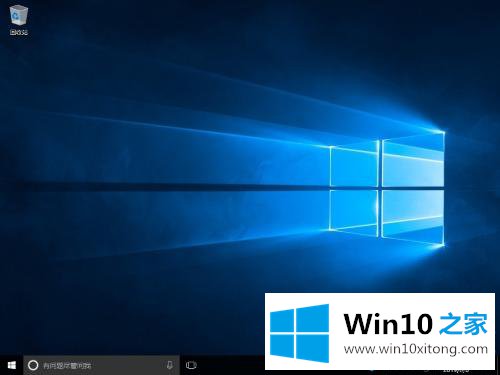
1、开机开机进入系统时长按电源键关机,重复3次左右进入选项页面
2、依次点击“疑难解答”→“高级选项”,点击“启动设置→“重启”,选择安全模式(使用鼠标操作即可)
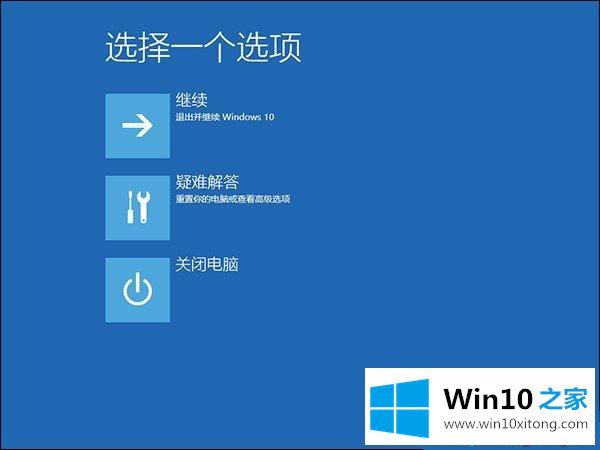
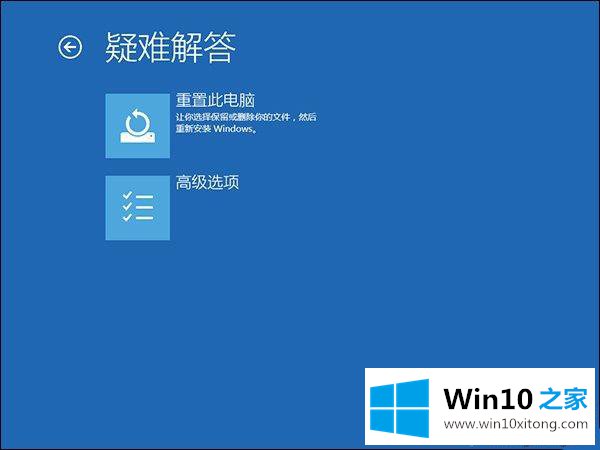
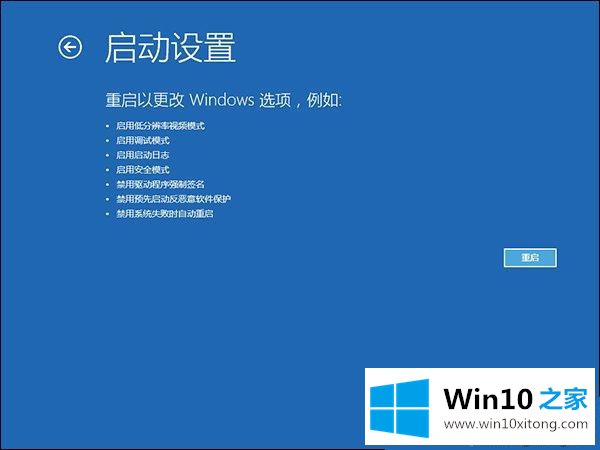
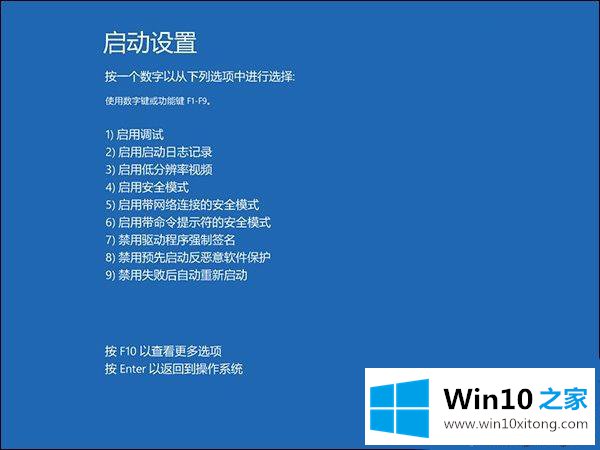
3、按下【Win+r】输入【services.msc】打开服务。
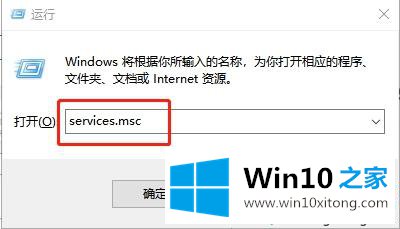
4、找到并双击User Profile Service服务,启动类型选自动,点应用,然后重启计算机即可。
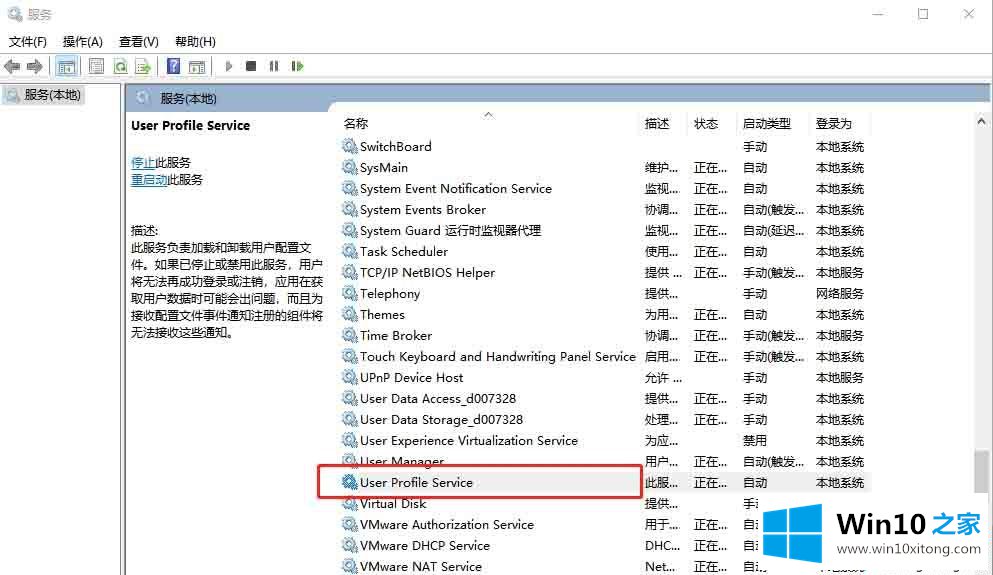
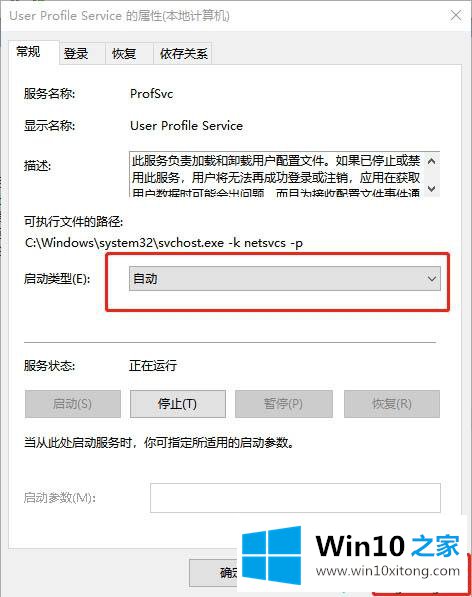
Win10开机提示user profile service服务登录失败的解决办法分享到这里了,如果你也遇到这种情况,即可参考以上步骤操作即可。
Win10开机提示user profile service服务登录失败的详尽解决举措在上面的文章中就已经说得非常详细了哦,希望对你有所帮助。如果你需要更多的资料,请继续关注本站。